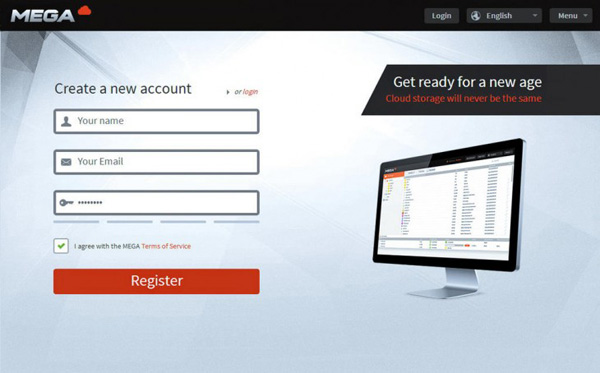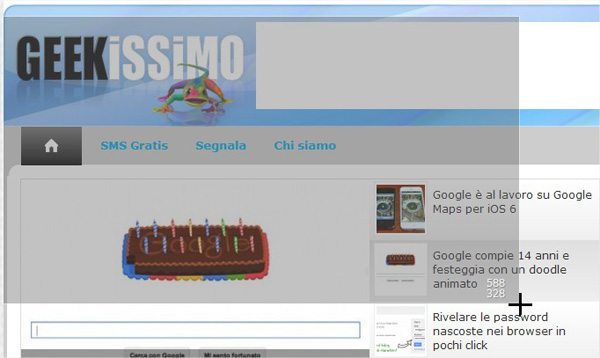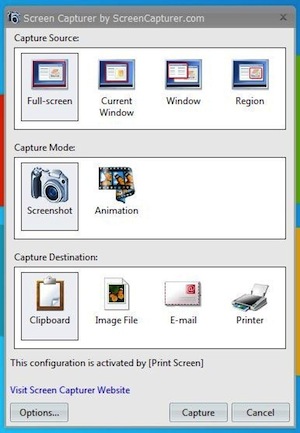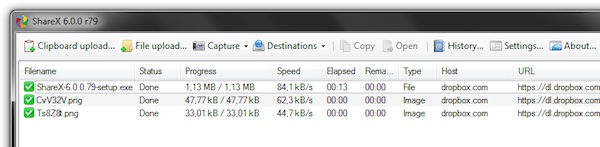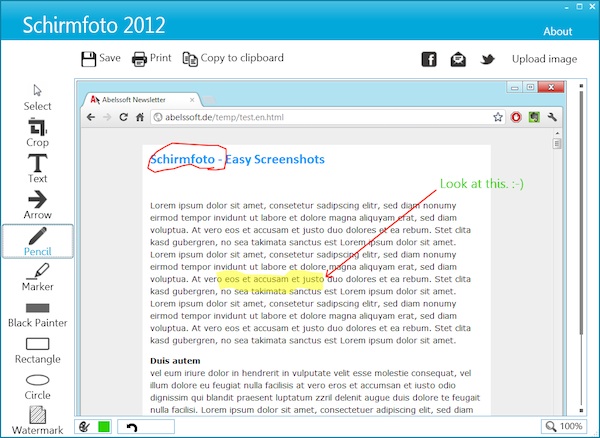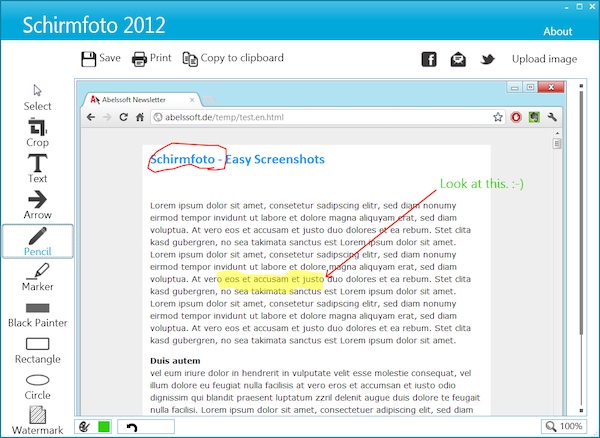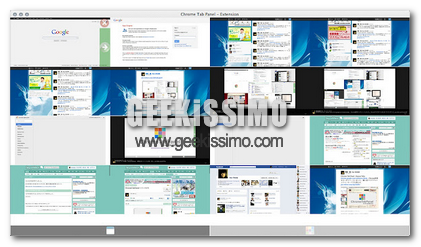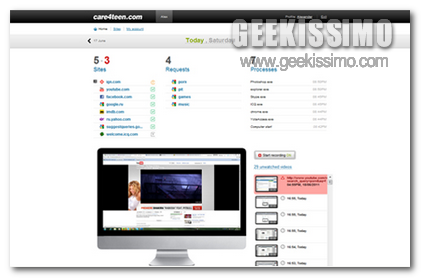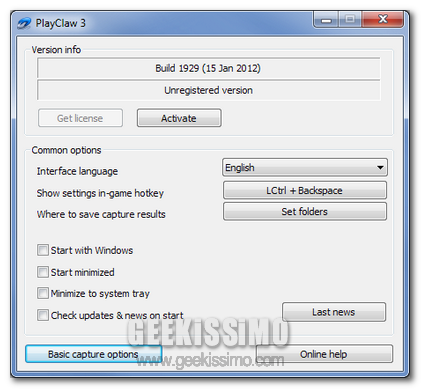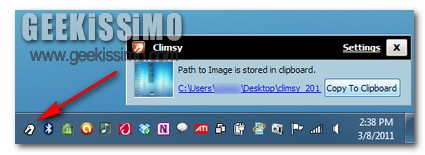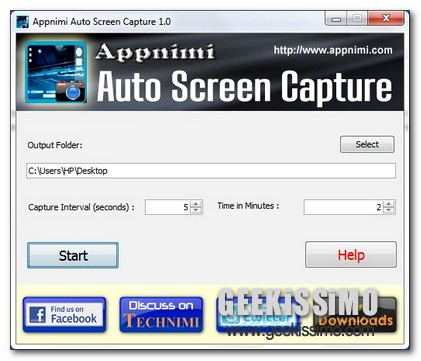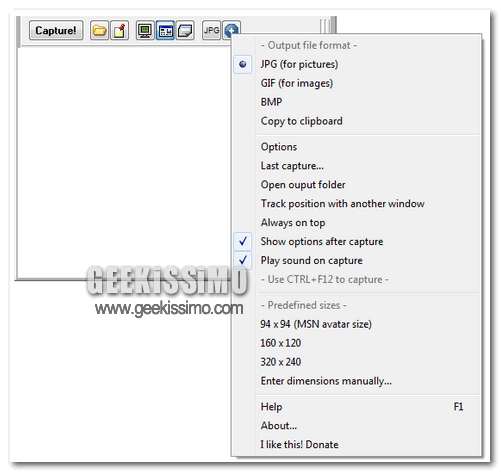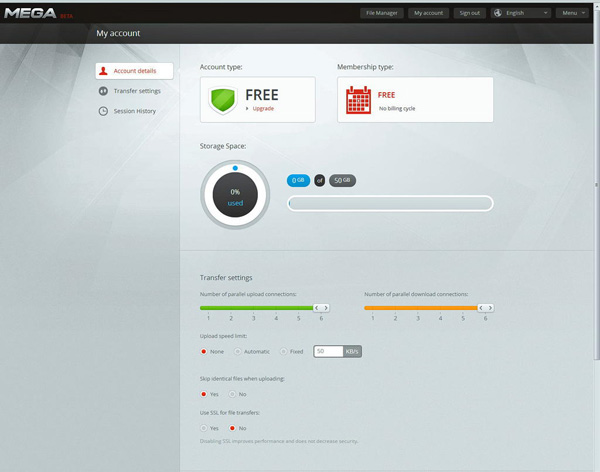
Manca pochissimo all’anniversario del giorno in cui Megaupload fu chiuso. Una data triste? Assolutamente no. Non a caso, infatti, Kim Dotcom ha deciso di fare del 19 gennaio il giorno della nascita del successore del servizio più amato dal mondo del web. Se manterrà le sue promesse, Mega arriverà tra pochissimi giorni.
Come sarà? Che cosa ci permetterà di fare? Kim Doctcom ha preferito mantenere il segreto, ma ogni tanto ha postato informazioni e soprattutto screenshot tramite il suo profilo di Twitter. Recentemente, ha inserito una nuova immagine del futuro Mega che mostra, oltre la sua grafica moderna e interessante, lo spazio a disposizione per ogni utente.



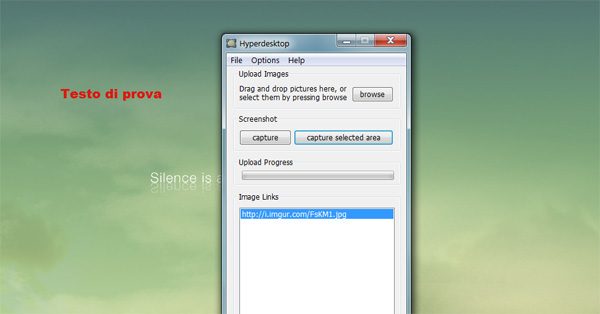 Spesso vi abbiamo consigliato dei programmi che rendevano completamente inutile il famoso tasto “Stamp”. Quest’ultimo, da Windows, vi consente di effettuare degli
Spesso vi abbiamo consigliato dei programmi che rendevano completamente inutile il famoso tasto “Stamp”. Quest’ultimo, da Windows, vi consente di effettuare degli